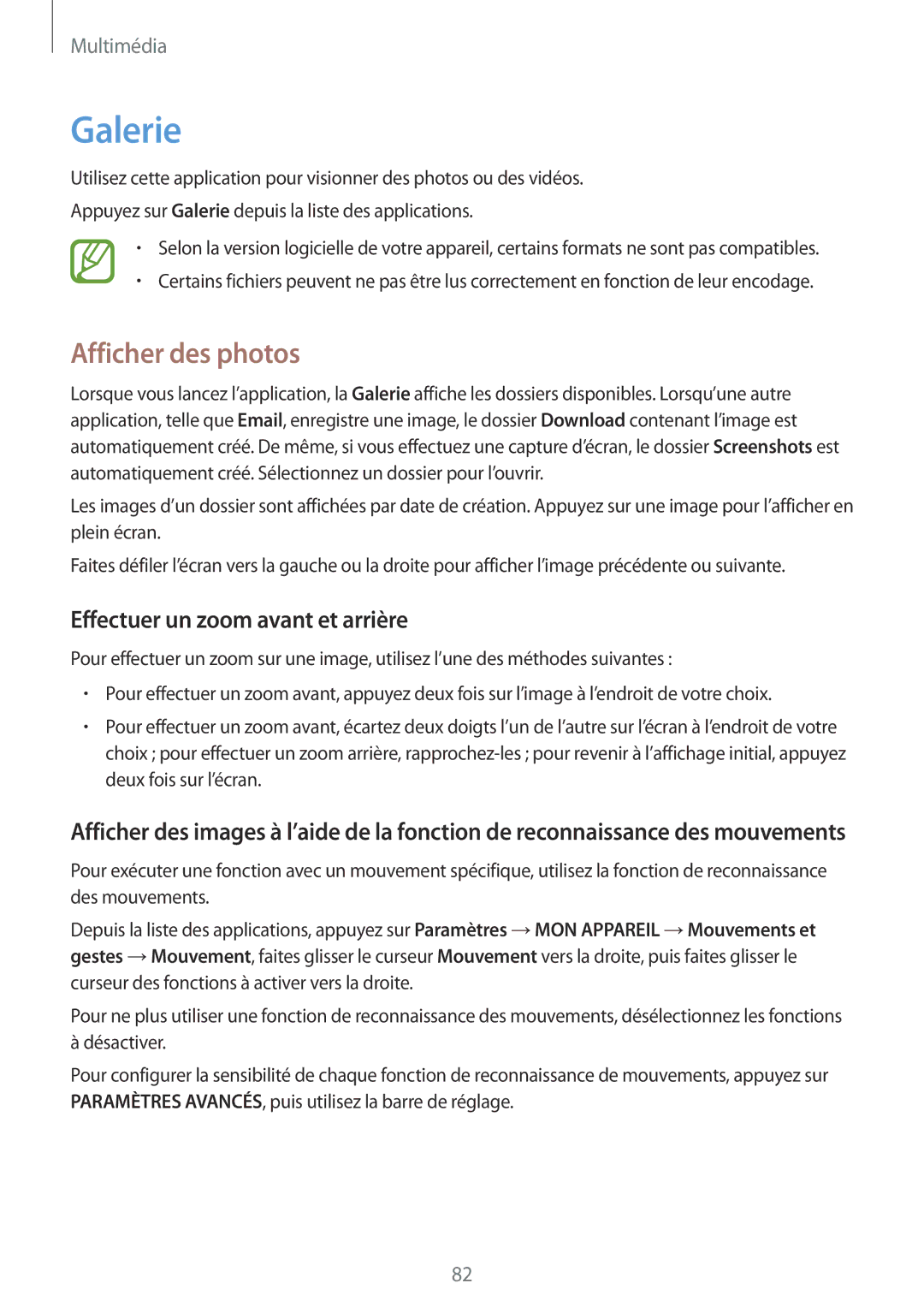Multimédia
Galerie
Utilisez cette application pour visionner des photos ou des vidéos.
Appuyez sur Galerie depuis la liste des applications.
•Selon la version logicielle de votre appareil, certains formats ne sont pas compatibles.
•Certains fichiers peuvent ne pas être lus correctement en fonction de leur encodage.
Afficher des photos
Lorsque vous lancez l’application, la Galerie affiche les dossiers disponibles. Lorsqu’une autre application, telle que Email, enregistre une image, le dossier Download contenant l’image est automatiquement créé. De même, si vous effectuez une capture d’écran, le dossier Screenshots est automatiquement créé. Sélectionnez un dossier pour l’ouvrir.
Les images d’un dossier sont affichées par date de création. Appuyez sur une image pour l’afficher en plein écran.
Faites défiler l’écran vers la gauche ou la droite pour afficher l’image précédente ou suivante.
Effectuer un zoom avant et arrière
Pour effectuer un zoom sur une image, utilisez l’une des méthodes suivantes :
•Pour effectuer un zoom avant, appuyez deux fois sur l’image à l’endroit de votre choix.
•Pour effectuer un zoom avant, écartez deux doigts l’un de l’autre sur l’écran à l’endroit de votre choix ; pour effectuer un zoom arrière,
Afficher des images à l’aide de la fonction de reconnaissance des mouvements
Pour exécuter une fonction avec un mouvement spécifique, utilisez la fonction de reconnaissance des mouvements.
Depuis la liste des applications, appuyez sur Paramètres → MON APPAREIL → Mouvements et gestes → Mouvement, faites glisser le curseur Mouvement vers la droite, puis faites glisser le curseur des fonctions à activer vers la droite.
Pour ne plus utiliser une fonction de reconnaissance des mouvements, désélectionnez les fonctions à désactiver.
Pour configurer la sensibilité de chaque fonction de reconnaissance de mouvements, appuyez sur PARAMÈTRES AVANCÉS, puis utilisez la barre de réglage.
82